[學習] 網路線實作紀錄 (Cat. 5e)
獻慶由於通訊工程需要,會使用各種長度的網路線。
於是就來學習,如何製作網路線,方便在工程現場根據實際使用需求來製作線材。
查資料
不會就學。
沒人教,就上網查資料,自己學。
線材製作百百種,主要是要製作Cat. 5e的網路線。
一開始先不要看太多資料,先會基本製作就行。一些延伸的資料,之後再看。
REF:
1.
東海大學物理系 - 電子學實驗室 - 網路線製作
2.
YouTube: DIY製作一條網路線|穿透式水晶接頭安裝分享教學|How To Make RJ45 Network Patch Cables - Cat 5E and Cat 6
材料
沒有料怎麼做東西,當然是要先備料。
1. 8芯網路線
既然要自己做網路線,當然就是買一整箱網路線來製作,才划算。
大同100米Cat.5e網路線,直接入手。
(詳細規格,稍後再討論)
 |
| 100米網路線。廠牌: 大同。 |
2. RJ-45連接器水晶接頭
RJ-45連接器採用8針8觸點(8P8C)設計,會稱為"水晶頭",是因為一般實作時,會選擇透明版本的接頭。因為透明,才稱為"水晶"。
水晶頭較方便是因為透明,可以看到線材在裡面的狀況。我們平常在市面上取得的工廠製造的網路線,很多都不是用透明的水晶頭。
當然,網路線製作經驗老到時,也可以選擇非透明的RJ-45接頭。
RJ-45連接器水晶頭有兩類,一類是"穿透式"、一類是"非穿透式"。本次實作是用非穿透式水晶頭。
 |
| RJ-45 8P8C水晶接頭。 |
3. 保護套
這跟水晶接頭算是一組的,通常都是一起採購。
 |
| 保護套。 |
工具
雖然是用手作業,但沒工具,就沒門啦!
1. 網路線壓線鉗
使用"HT-580ER"網路線壓線鉗,台灣製。這個型號在網路上很有名,許多人推薦。
(後來發現,這款真是好用,難怪大家都推)
 |
| "HT-580ER"網路線壓線鉗,台灣製。 |
 |
| 背面說明。 |
 |
| 說明特寫。如果不會使用的話,這裡有詳細說明跟圖示可參考。 |
台灣的寶工也有出網路線壓線鉗,同時列出來,當參考。
(這款不推,後面會有說明)
 |
| 寶工808-376I網路線壓線鉗。 |
 |
| 背面說明。 |
2. 剝線鉗
剝線鉗市面上選擇性太多了。
這裡列出寶工的8PK-CT001當參考。
 |
| 寶工8PK-CT001網路線剝線鉗。 |
 |
| 背面說明。 |
3. 斜口鉗
剪線用。
我在工廠裡面隨意拿一隻。廠牌不限定。只要刀口平整,不要缺角,能一次剪斷8根網路線就行。
 |
| 任意牌斜口鉗。 |
4. 網路接線測試器
市面上選擇性不少,也有白牌可選。但裡面會偷料 (有看過網友拆解說明)。
這裡還是推薦,台灣寶工的MT-7051N網路接線測試器。
 |
| 寶工的MT-7051N網路接線測試器。 |
 |
| 背面說明。 |
 |
| 使用9V電池。使用前請先確認有沒有接上電池,並且電池也要電力足夠。 |
製作方式
1. 網路線套上保護套
在剝開網路線外皮前,先把保護套放進去。否則在剝開外皮後,裡面的線材散出來時,會比較不好放保護套。
 |
| 在剝開網路線外皮前,先把保護套放進去。 |
2. 網路線剝除外皮
從末端算起約 3 cm。利用剝皮壓線工具鉗,將網路線外皮剝除。
 |
| 從網路線末端算起,利用剝皮壓線工具鉗,將網路線外皮剝除約約 3 cm (30.00 mm)。請勿對這個長度太走火入魔。^_^ |
 |
| 撥線鉗卡上去,輕輕轉幾圈,確認可剝除外皮即可。太用力的話,刀片太深入,可能裡面的線也會切到。 |
 |
| 網路線撥完外皮後,裡面的線材裸露出來。 |
PS: 3 cm是一個大約量,其實之後都還會剪掉到剩1 cm左右。只是人的手,要整理3 cm長度的線材,比整理1 cm的線材會方便很多。所以如果覺得,3 cm的線材整理起來,還不方便的話,可以再弄長一點,只是這些多出來的長度,到後來都是剪掉,浪費了。
PS: 剝除外皮前,可先搓揉預計剝除的部分,使得外皮與內部線材產生間隙。這樣的話,在剝除外皮時,比較不會傷到內部線材。
PS: 撥線鉗使用上也不要太大力,除非轉幾圈後都沒完全切開外皮,再慢慢加力量讓刀刃去切入外皮。避免一開始太大力,讓刀刃進入過深,傷到內部的電線。
3. 分線
外皮剝除後,可看到四股雙絞線還有棉線。其中,棉線可以剪掉。
這四股雙絞線,分別為 (1) 藍-白藍 (2) 綠-白綠 (3) 橙-白橙 (4) 棕-白棕。
 |
| 外皮剝除後,可看到四股雙絞線及棉線。 |
 |
| 這四股雙絞線,分別為 (1) 藍-白藍 (2) 綠-白綠 (3) 橙-白橙 (4) 棕-白棕。(請注意,照片上的 "橙-白橙" 線序剛好顛倒) |
4. 依照線序配線
將訊號線進行配線。依照T568B配線順序排列。(配線順序的細節,稍後討論)
T568B配線順序為: 白橙-橙-白綠-藍-白藍-綠-白棕-棕
 |
| 依照T568B配線順序排列,由左至右依序為: 白橙-橙-白綠-藍-白藍-綠-白棕-棕。 |
5. 修剪線
配線完成後,要把線材推平。
用手推的話,大概推一下就行了,畢竟雙絞線,拆開後,都有一點螺旋狀,無法很容易地推成完全直線。推平後的網路線,線與線之間儘量不要留空隙。方便後面用斜口鉗進行剪切。
PS: 推平過程中,要注意線序有沒有跑掉。如果有跑掉,請調整回來。
 |
| 把線儘量推平。主要是要保持相對位置,到時候線插進水晶頭時,電線的順序才不會跑掉。 |
使用斜口鉗修剪裸露的線材,只需要留下約 1 cm 左右的長度。實際長度判斷可以放個水晶頭在旁邊對照。
 |
| 拿個水晶頭放在旁邊比較,大概就知道要留多長的線材下來,約1~1.5 cm之間。電線的終端會頂在水晶頭的邊緣,而網路線外皮(灰色套管)會有部分在水晶頭中。(如果使用的是穿透式水晶頭,就沒有這個問題。) |
 |
| 使用斜口鉗,盡量垂直網路線軸心方向剪下去,讓剪完後的8條線的長度儘量相同。 |
由於是使用非穿透式水晶頭,斜口鉗在剪線時,要注意,要讓剪完後的8條線的長度儘量相同。也就是盡量垂直網路線軸心方向剪下去,不要歪斜過多,應該都OK。
剪太斜,會造成網路線插入水晶頭後,有些線才無法接觸到金屬pin,這樣就無法導通電路了。
PS: 一次推平一條線 vs 一次推平八條線
用手一次推平一條線會比用手一次推平八條線簡單而且電線會更直,但就比較消耗時間。
 |
| 用手一次推平一條線,同時依照線序排列。 |
 |
| 排列後,可以感覺平整很多。 |
6. 套入RJ45接頭及保護套
將電線套入RJ-45水晶接頭時,要留意網路線不要鬆脫,且確定每條線都有整齊排好。
確定電線前端與RJ-45水晶接頭的每支針腳都對齊。
輕輕地將網路線往水晶接頭插入,推到底。再將保護套插入水晶頭。(這裡先不處理保護套,這樣照片會比較清晰。實際練習時,也可以先練無保護套,再練有保護套。最後成品,當然是有保護套會較佳)
 |
| 將網路線平整排列好,注意線序是否正確。接著要套入水晶頭,注意水晶頭與配線間的相對方向。 |
 |
| 配線套入水晶頭後。 |
 |
| 特寫。 |
 |
| 側面特寫。可看到電線有深入到金屬部分,這樣壓接時,金屬才會壓進電線中,造成電路導通。 |
7. 使用壓接鉗壓線
將水晶接頭套入壓線鉗的8P孔座,壓下壓線鉗,用力壓到底,完成壓線。
壓線鉗壓到底後鬆開,取出網路線,此時要留意網路線是否與水晶接頭確實固定。
PS: 作業過程中,要避免二次壓接。也就是一次就要押接壓到底,不要說第一次覺得沒壓到底,再壓接一次。這有可能反而會造成壓接線的接觸不良,造成網路無法連線。(稍後討論)
 |
| 水晶頭從這個放向,插入壓線鉗,水晶頭要插到底。 |
 |
| 水晶頭插到底後。 |
 |
| 壓線鉗另一端,會看到水晶頭頂在邊緣,就是插到底了。 |
 |
| 這裡特寫,會看到刀片,這個刀片就是要剪掉穿透式水晶頭裸露出來的線材。(刀片如果鈍了,就要更換) |
 |
| 用力壓到底。 |
 |
| 壓到底,特寫。 |
 |
| 網路線壓接完成。 |
可以看到前端的金屬壓進電線裡面,這樣電路就導通了。反過來說,如果之前的步驟中,線剪歪了,那有些電線就沒有辦法被金屬壓到,無法導通,就成為斷路了。
實作時,是要把保護套加入。以下放上完成照片。
 |
| 網路線加保護套,壓接完成。 |
這裡要注意,保護套的按壓機構要高於水晶頭的按壓機構,才是正確安裝。另外,壓線鉗壓得夠緊實,也會將保護套固定卡榫擠上去,使得保護套固定牢固,無法拉出來。
 |
| 網路線加保護套特寫。要注意,保護套的按壓機構要高於水晶頭的按壓機構,才是正確安裝。當壓線鉗壓得夠緊實,也會將保護套固定卡榫擠上去,使得保護套固定牢固,無法拉出來。 |
測試方式
1. 使用網路接線測試器測試
一般市面上的網路接線測試器,大概長這樣。
 |
| 使用網路接線測試器測試網路線。 |
網路接線測試器的概念,就是測試左邊某個pin的電會通到右邊某個pin。但這只是測試有沒有通路歐,品質是另一件事情。並不是說線路有通就代表品質好。只能說有照線序來通路是最低條件。
一般而言,當網路線兩端使用相同的線序規格來配線時,我們就要看,左側pin 1有沒有連通右側pin 1,若此時1號LED燈亮起,表示通路。若LED燈沒亮起,表示斷路,可能是線沒接好,或是有其他不正常狀況。接著測試器會測試左側pin 2連通右側pin 2的狀況,同樣地,LED有亮表示通路,沒亮表示斷路。接著,依序繼續測試pin 3~pin 8,測完8 pin後,會循環從pin 1再繼續測(如果,這條網路線是沒有G那條接地線的話,有G會測G)。
由於一般網路線,兩端都是採用T568B線序來配線,那測試器就從pin 1依序測試到pin 8,這時候就看LED燈有沒有依序亮起,有依序亮起,那就恭喜,網路線可以使用了。
如果有沒亮燈的狀況,表示斷路。那就要剪斷網路線某一端,重新壓接,或兩端都剪掉,重新壓接。會這樣講,是因為,如果一些施作瑕疵容易用眼睛容易判斷,當然就很容易猜到是哪邊出狀況。但如果眼睛難以判斷,那就得靠運氣,"運氣最好"的狀況,就是兩邊都重作囉!
 |
| 此時左側5號LED燈亮起、右側5號LED燈亮起。表示通路、左側pin 5有連通右側pin 5。 |
2. 將網路線接上電腦,直接上網測試
將網路線接上電腦,直接上網測試。
可以上網,看看YouTube,表示通訊成功。
3. 使用Windows的"診斷網路問題"功能
將網路線接上電腦,在Windows 11作業系統中,使用"診斷網路問題"功能。
顯示"好消息-你已連線",表示連線成功。可通訊。
下面的那句"你已連線到網際網路。網路連線品質可能很差。"。這句話就別理了,看到這句話,也不表示我們自己制作的網路線品質有問題。因為,拿市面上其他工廠生產的Cat. 5e網路線插上去,也都是顯示這個訊息。^_^
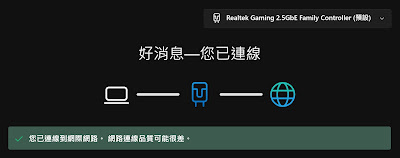.jpg) |
| 在Windows 11作業系統中,使用"診斷網路問題"功能。顯示"好消息-你已連線" |
4. 使用工業級網路測試儀
使用到工業級的儀器,當然就可以看到線路的品質了。儀器會測試每條線在不同頻率的通訊狀況,並且把圖畫出來。這樣每條線的通訊品質就一清二楚了。
但儀器就是"粉貴"啦!
推薦的設備有
(1) Fluke Networks DTX-1800 120 CableAnalyzer
(2) Fluke Networks LinkIQ™ 工業乙太網路纜線 + 網路測試儀
REF:
Fluke官網: 工業用乙太網路工具
YouTube: Siemon CAT7 Tera 92,6Meter Fluke DTX1800
YouTube: How to Test Copper Ethernet Network Cable Using Fluke Network Tester | FS
5.
使用兩台電腦,進行區域網路的檔案輸送,看看傳檔的順暢度。
常見失敗狀況
以下列出一些曾經碰過的狀況,當作參考。
撥線鉗剝除外皮時,切太深
切太深,傷到裡面的電線,在分線階段時,電線就斷裂了。
 |
| 分線時,扭了幾下,電線就斷了。可能是撥除外皮時,撥線鉗刀片切太深了。 |
 |
| 電線斷裂特寫。 |
那就把這段剪掉,重新施作。
訊號線裸露長度不足,金屬部分無法壓接到
當訊號線裸露長度不足,沒辦法插到水晶頭的底部, 這樣金屬部分就無法壓接到,可能會造成接觸不良或斷路。
由於使用透明水晶頭,可以直接觀察。如果有發現長度未達到金屬可完整壓接的長度,就把網路線拿出來,使用撥線鉗,將外皮再剝除一些,再插入網路線即可。
壓線鉗的刀片把水晶頭的塑膠削掉一部分
這可能是水晶頭沒有推到底,或者是水晶頭有些許偏移造成。
要把不小心削出來的塑膠去除,避免使用時造成設備通訊不良或損壞。
 |
| 水晶頭前端有不正常的塑膠殘留物產生。可能是水晶頭沒有推到底,或者是水晶頭有些許偏移造成,壓線鉗的刀片把水晶頭的塑膠削掉一部分。 |
二次壓接問題
覺得第一次壓接沒壓好,再押一次會怎樣嗎?
經過幾次測試後,發現二次壓接或是多次壓接,可能會造成線材通訊表現不穩定。
二次壓接可能會造成塑膠或金屬過度變形,在其中一些材料回復彈性後,可能會有接觸不良的狀況,反而造成通訊不良。
所以,建議一次就要壓接成功。
 |
| 二次壓接造成網路線不穩定,可能網路線扭曲的角度不對,電線接觸不良,就沒訊號啦! |
保護套有鬆動
保護套有鬆動,可以拉出水晶頭,就是壓接時,壓線鉗沒有用力壓到底。
拿壓線鉗,再重新再壓接一次水晶頭即可。要記得壓到底。
這雖然是一種修正法。但要小心二次壓接問題。
如果覺得會有二次壓接問題,那還是把線剪斷,重新施作吧!
忘了放入保護套
如果是在壓線前,單邊忘了放入保護套,相對簡單。從網路線的另一側放入保護套,再壓線就行。或者把網路線從水晶頭中抽出來,放入保護套,只是這樣就要再重新把網路線線序重新整理並再度確認。
但如果是網路線的水晶頭,兩邊都壓完線,那大概就要剪斷兩端,套入保護套,拿新的水晶頭,重新壓接水晶頭。目前沒有想到更有創意的處理方式。
PS: 其實保護套是可放可不放。不放也不會影響通訊的主要功能。
 |
| 如果壓線鉗已經壓緊實,那保護套被固定卡榫擋住,是無法推入。 |
 |
| 用力推反而會造成,保護套的塑膠反而會擠壓變形。 |
保護套與水晶頭的按壓機構位置錯誤
如圖所示,正確的按壓位置為左邊那組,保護套的按壓機構會高於水晶頭的按壓機構,右邊那組是錯誤狀況,水晶頭的按壓機構高於保護套的按壓機構。
 |
| 左邊(正確狀況),保護套的按壓機構會高於水晶頭的按壓機構,右邊(錯誤狀況),水晶頭的按壓機構高於保護套的按壓機構。 |
如果是錯誤狀況,這樣會出什麼問題呢?
就是網路線插進網路孔後,就會很難拔出來,是非常難拔。用力拔的話,可能會損壞網路孔。
解決方案,用老虎鉗夾住保護套的按壓機構,用力拉出,回到正常狀況即可。
解決方案,用老虎鉗夾住保護套的按壓機構,用力拉出,回到正常狀況即可。
用手拉,也不是不行,只是比較困難。
 |
| 用老虎鉗夾住保護套的按壓機構,用力拉出,回到正常狀況即可。 |
網路接線測試器的電池電力不足
又是這種很冏的基本問題。
但就是"運氣真好!"
又碰到了。
獻慶使用測試器時,裡面電池是裝廠商附送的9V電池。使用時發現LED燈的亮度很暗,幾乎看不到。於是使用三用電表量測一下電壓為7.99V。這個電壓說有電嘛! 當然是有電。但總得找個對照組來比較。
 |
| 原廠附送的9V電池,量測到電壓為7.99V。 |
於是獻慶就去隔壁賣場,入手個全新的貓貓牌9V碳鋅電池。使用前,量測壓為9.91V。裝入測試器後,量測線路的LED燈,就變得非常亮,運作正常了。
 |
| 貓貓牌9V碳鋅電池。使用前,量測壓為9.91V。 |
所以,就像原廠手冊上寫的"若發現電源指示燈不亮或太暗,請更換9V電池"
PS: 額定電壓9V的電池,量測到8V,不是代表沒電,而是電力不足以推動測試器運作。不過這個8V的9V電池,拿去溫度槍上面用,也是一樣,電力不足。冏! 看來8V就是很沒電啦!
線材規格不同
背了8芯網路線的顏色對照表,以為自己很行,但是碰到一些不合規格的線材,上面根本不是照習慣的顏色,還是會冏。
獻慶以前就有碰過這種網路線。只好自己標示線材的數字,用數字對照,這是大工程。
會氣到想多花點錢,買一箱新的線材。
壓線鉗設計不良
寶工808-376I網路線壓線鉗,真的是有設計上的問題。
壓線時,保護套無法順利套入水晶頭,壓線鉗沒有預做保護套的套入空間。造成保護套會歪斜,或者是與水晶頭之間縫隙過大,造成壓接失敗。
 |
| 壓接失敗案例。寶工808-376I網路線壓線鉗,設計上有問題,造成保護套無法順利套入水晶頭,容易壓接失敗。從圖中可看到保護套沒有完全套入水晶頭,而我們又壓下去了,那就這樣囉。 |
為了確保壓接成功,就必須要把保護套擠壓到嚴重變形,才能讓保護套完全與水晶頭套好,再進行壓接動作。
 |
| 把保護套擠壓到嚴重變形,才能讓保護套完全與水晶頭套好。版本1。 |
 |
| 把保護套擠壓到嚴重變形,才能讓保護套完全與水晶頭套好。版本2。 |
 |
| 看水晶頭另一側,發現沒有刀片,所以這款壓接鉗不適合處理開放式水晶頭。 |
配線順序
配線順序百百種,並不是只有上面的那個T568B配線。在一般網路配線,還有T568A配線。對照表如下圖所示。(還有其他規格的配線,這裡不列出。當然,自己喜歡的話,也可以自訂義配線)
 |
| T568A及T568B對照表。資料來源: https://en.wikipedia.org/wiki/ANSI/TIA-568 |
一般而言:
網路線兩端為T568B-T568B配線: 用於電腦接HUB。(大部分都是這個)
網路線兩端為T568A-T568B配線: 用於電腦接電腦。(但這個不常用)
如果不照T568B配線順序排列也行。只要網路線兩端的配線順序一致,網路線一樣可以使用。但實際有定義線的是1-3、2-6這兩組線,分別是發射-接收對,因此會看到有些網路線只接1、2、3、6接腳。
REF:
網路插座應該用T568A 還是T568B接法?
接頭用 T568A 或 T568B 哪一個比較好
線材種類
線材資料查詢
線材也是百百種,有根據使用場域區分為"室內用"跟"室外用",也有降低雜訊用的"屏蔽式"跟一般的"非屏蔽式"等。
上網搜尋"網路線製造商"就會出現一大堆。從各廠商官網中,就會看到各類網路線材的詳細介紹。
REF:
YouTube: 那些年我們一起用的監視器網路線種類|遮蔽型與非遮蔽型線材差異|CAT.6 ? AWG ?|
本次使用線材
本次使用大同公司生產的網路線,網路線外盒包裝上有把主要規格做記號。
 |
| 本次使用大同公司生產的網路線,網路線外盒包裝上有把主要規格做記號。 |
Type
(1) CM, (2) CMR, (3) CMPCat. 5e
(1) UTP, (2) STP
(3) Solid, (4) Stranded
(5) Beige, (6) Dark grey, (7) Light grey, (8) Blue, (9) Others______
Jacket
(1) PVC, (2) PE, (3) LSOH
CM、CMR、CMP
CM、CMR、CMP是由美國國家電工標準(NEC)定義的三種不同防火等級電纜網線,屬於UL標準阻燃電纜網線,可有效預防火災,確保數據中心和人身安全。
- "CM"。CM即為普通數據線纜的防火等級。一般運用為普通家庭和一般辦公場所等。CM是目前最常用的電纜網線阻燃等級,它是基於鹵化物的化學物質實現阻燃的,其測試標準為UL 1581,根據定義,一小捆CM級電纜網線在燃燒擴散不到5米內將會自動熄滅(火焰最大蔓延2.4米)。
- "CMR"。CMR防火等級優於CM防火等級線纜,具有一定的阻燃效果。一般用於醫院、商業綜合體等場所等。CMR防火等級的安全性位於第二,它主要是通過提高線纜的燃點(300℃左右)來達到不易燃燒的目的,其測試標準為UL 1666,在定義中,在風扇強制燃燒條件下,一捆CMR電纜網線必須在燃燒擴散不到5米內自行熄滅(火焰最大蔓延3.6米)。
- "CMP"。CMP防火等級線纜是UL防火等級標準中最高的防火等級,阻燃性高於IEC 60332-1和IEC 60332-3。一般用於大型數據中心、媒體中心、金融中心、會展中心、博物館等場所的建築物。CMP防火等級的安全性最高,它具有完美的阻燃能力,在燃燒時不會散發大量的有毒煙霧。CMP測試標準為UL 910,根據UL定義,在風扇強制密集燃燒條件下,一捆CMP電纜網線必須在燃燒擴散不到5米內自行熄滅(火焰最大蔓延1.5米)。
REF:
CM/CMR/CMP防火等級有何區別?CM/CMR/CMP級電纜網線如何選?
電線電纜防火等級 (CM/CMR/CMP)
UTP, STP, FTP
ISO及IEC這二個標準組織為了清楚分辦線材,在"ISO/IEC 11801"佈線標準中有規範,U/UTP, U/FTP, F/UTP, S/FTP, SF/UTP, SF/FTP
簡單掌握以下原則就可以輕鬆記得上述 ISO/IEC 11801 定義的六個佈線名詞
字義:
TP: 雙絞線 (Twisted Pair)
U: 非屏蔽 (Unshielded)
S: 屏蔽 (Shielded)。可以是鋁箔、也可以是銅網。
F: 鋁箔 (Foil)
在斜線前與後的義意:
斜線前是指網路線外皮與內部4對絞線之間包覆狀況
斜線後是指每一對絞線外的包覆狀況
淺談網路線-規格:UTP、FTP、STP???
ISO/IEC 11801-1:2017
雙絞線纜線 - UTP 與 STP 的差異
Solid vs. Stranded
Solid指的是實心導線(solid cable)Stranded指的是絞線(stranded cable)
REF:
這裡列出多一點外部絕緣層材料,當參考。
PVC: Polyvinyl chloride
REF:
一般而言,實心導線製作的網路線較硬,不易彎折,經過多次彎折後,也容易斷裂。而絞線製作的網路線,可承受較大的彎曲角度跟彎折次數,較不容易斷裂。
REF:
YouTube: Solid Cable Vs Stranded Cable | Main Differences
YouTube: The difference between Solid and Stranded Ethernet/Cat Cable
Beige, Dark grey, Light grey, Blue, Others
這些都是顏色,指的是外皮顏色
Beige (米黃色), Dark grey (深灰色), Light grey (淡灰色), Blue (藍色), Others (其他顏色,自己寫)
PVC, PE, LS0H
這幾個名詞,指的是網路線外皮(Jacket,英文是"外套"),也就是外部絕緣層(outer insulation)用什麼材料。
常見的有三種材料: (1) PVC, (2) PE, (3) LS0H
(1) PVC (Polyvinyl chloride,聚氯乙烯)
PVC是使用廣泛的電線護套(外皮)材料。它具有良好的絕緣性能,良好的耐化學性和耐候性,低成本,低可燃性,可以滿足一般場合的要求。但PVC護套在燃燒時會產生濃煙,對環境不利。
(2) PE (Polyethylene,聚乙烯)
聚乙烯護套材料無味,無毒。具有優良的耐低溫性,化學穩定性好,並能承受大多數酸鹼。它在室溫下不溶於一般溶劑,具有低吸水性和優異的電絕緣性。
由於PE護套的密度低,透氣性好,絕緣性和抗紫外線性能優異,常用於戶外環境。基於PE的密度,有MDPE (中密度) 和HDPE (高密度)。
(3) LSZH or LS0H (Low smoke, zero halogen,低煙無鹵)
LSZH or LS0H是一種阻燃護套材料,填充無機填料(例如: 氫氧化鋁,氫氧化鎂)。低煙無鹵護套不僅可以稀釋可燃材料的濃度,還可以吸收燃燒產生的熱量,同時產生不可燃的氣體屏障,阻斷燃燒反應。
PS: LS0H也可寫成LSOH,因為"0"跟"O"的形狀太接近。當然正確寫法應該為"0",因為英文是"zero"。
PVC: Polyvinyl chloride
PE: Polyethylene
FP: Foamed polyethylene
FEP: Fluorinated ethylene propylene
FFEP: Foamed fluorinated ethylene propylene
AD/PE: Air dielectric/polyethylene
LSZH or LS0H: Low smoke, zero halogen
LSFZH or LSF0H: Low smoke and fume, zero halogen
REF:
Wikipedia: Category 5 cable
光纜外護套材料及如何選擇?
TYPES OF CABLE SHIELDING
線材外皮印刷
從線材本身外皮上,也可以看到一些基本規格列印在上面。印刷文字為"TATUNG E210587 TTL CM 75°C (UL) 4PR 24AWG - ETL VERIFIED to ANSI/TIA-568.2-D CAT.5E UTP 0097M."
 |
| 網路線外皮上面有文字印刷。文字為"TATUNG E210587 TTL CM 75°C (UL) 4PR 24AWG - ETL VERIFIED to ANSI/TIA-568.2-D CAT.5E UTP 0097M." |
- "TATUNG"。就是大同公司的英文。
- "E210587"。 看起來是UL發給大同公司的認證。REF: https://productiq.ulprospector.com/en/profile/7362109/duzx7.e210587
- "TTL"。還沒猜到是什麼意思。
- "CM"。 CM即為普通數據線纜的防火等級。一般運用為普通家庭和一般辦公場所等。
- "75°C"。推測,耐溫75°C。
- "(UL)"。驗證公司UL的縮寫名,全名是Underwriters Laboratories。
- "4PR"。表示4對絞線。
- "24AWG"。線芯線徑為24 AWG。
- "ETL VERIFIED to ANSI/TIA-568.2-D CAT.5E UTP"。印有ETL標誌的產品,均已通過測試並符合北美市場的產品安全標準。
- "0097M"。最後這碼"0097M"是網路線的長度。這是觀察到每公尺都換一個號碼,自己猜出來。
補充資料 - 寶工MT-7051N網路接線測試器說明書
節錄說明書當使用參考。
感想
1.
很多會卡關的狀況,都發生了。也有找到合適的解決方案。這樣未來在現場作業時,成功率會提高不少。
2.
學習Cat. 5e網路線製作,只是一個起點。在實作的過程中,認識工程施工方法、網路線規格等。
3.
工具要挑選,才方便施工。並不是什麼作業都是用老虎鉗。例如這個線材壓接,就是要用專用的鉗子。
4.
時代在進步,現在還有Cat. 6, Cat. 7,未來可能還會有其他規格線材。多認識也挺有趣的。
5.
本次的Cat. 5e實作,算是基本練習。實作順利後,各類延伸線材,Cat. 6, Cat. 7也就大同小異,有辦法順利過渡或將技術進階。
6.
有人會說,一個簡單的Cat. 5e網路線製作而已,寫這麼多幹嘛!
這又是老問題了!
由於獻慶得在特殊的高山案場工作,當技術不純熟時,在現場就只剩"冏"留給自己。只有多認識,並且累積足夠的障礙排除經驗,才能在現場把施工跟突發問題妥善處理。
獻慶會將實作過程中的突發狀況,記錄下來。有解決方案的,預先想好解決方案。沒解決方案,就儘量不要讓這種事情發生。
也就是在實驗室跟教室,要儘量"出包",儘量練習"處理出包",才不會到現場被"出包處理"!
光看課本的"觀眾",為何到現場還是"觀眾",畢竟就是一堆課本沒列出的"例外",就讓你的工程變成"例外"!
7.
扎實的基礎學習,在工程中的現場應變中,非常有幫助。獻慶自己的案例,在某次的工程,由於網路線不夠長,需要延長網路線。於是就進行網路線焊接。但是實際上只有焊接1, 2, 3, 6號線,其他四條就不焊接。畢竟,只有這四條線在進行通訊。可見,這個看似無聊的基礎知識,在現場應變處理上,反而幫了大忙。
8.
有網友表示,由於技術堆疊,新世代的Cat. 6或 Cat. 7網路線已經不建議再使用自行壓接的線材,畢竟自行壓接的品質難以驗證,或者說已經到手工不容易達到高品質的狀況。解決方案是,採購有專業認證的工廠製網路線,避免自作線材品質不良的狀況。
9.
會自行製作網路線後,就可以據現場需求,製作適當長度,也可以調整RJ-45端子的方向。例如,下面這個短的網路線,左右兩個端子就是反轉的方向。方便自己在實際案場做應用。
相關連結
Wikipedia: Category 5 cable
Wikipedia: ANSI/TIA-568
YouTube: DIY製作一條網路線|穿透式水晶接頭安裝分享教學|How To Make RJ45 Network Patch Cables - Cat 5E and Cat 6
可以看到穿透式水晶接頭的實作。
YouTube: Pro'sKit 寶工 MT-7058 迷你網路測試器
YouTube: Pro'sKit CP-376TA Cat5/6/7 3 in1 Crimping Tool #cat7 #cat5 #cat5e #cat6 #cat6a #rj45
寶工YouTube頻道的介紹,但影片速度太快,感覺上是當宣傳片。要當教學影片,有難度。
YouTube: Pro'ski宝工 CP-376TA CAT.7多功能网络压接钳 基础操作
介紹Cat.7網路線製作。多了導線槽安裝跟屏蔽線壓接程序
YouTube: Pro'sKit 寶工 CP-376TR 4P/6P/8P網路棘輪壓接鉗
YouTube: How to connect the Internet connector using a regular screwdriver!
知道網路線製作的方法後,也可以使用一字螺絲起子,進行網路線製作。
社群媒體討論平台
如果對該主題有興趣,想要討論,也可以採用以下的社群媒體平台。歡迎討論。
[學習] 網路線實作紀錄 (Cat. 5e)
— HsienChing (@HsienChing_) January 25, 2025
獻慶由於通訊工程需要,會使用各種長度的網路線。
於是就來學習,如何製作網路線,方便在工程現場根據實際使用需求來製作線材。
更多請看:https://t.co/LKwhbGXQM9








留言
張貼留言